Come calcolare la media dei numeri maggiori di 0 in Excel?
Supponiamo che ci sia una serie di numeri in un intervallo specifico in Excel, come potresti ignorare i numeri negativi e lo 0, e calcolare solo la media dei numeri maggiori di 0? Questo articolo introdurrà una formula per calcolare facilmente la media dei numeri maggiori di zero in Excel.
Calcola la media se i numeri sono maggiori di 0 con una formula
Calcola la media se i numeri sono maggiori di 0 con una formula
Possiamo calcolare rapidamente la media solo dei numeri positivi in un intervallo specifico in Excel. Seleziona una cella vuota qualsiasi, come la cella E2, inserisci la formula =AVERAGEIF(A1:C10,">0"), e premi il tasto Invio Vedi screenshot:

Note:
(1) Nella formula =AVERAGEIF(A1:C10,">0"), A1:C10 è l'intervallo di cui vuoi calcolare la media solo dei numeri positivi.
(2) Se desideri calcolare la media solo dei numeri negativi, puoi applicare la formula =AVERAGEIF(A1:C10,"<0").
Seleziona e conta facilmente numeri maggiori/minori di 0 in un intervallo specificato in Excel
Kutools for Excel' Seleziona celle specifiche può selezionare rapidamente tutti i numeri maggiori o minori di un certo numero dall'intervallo specificato. Ad esempio, seleziona rapidamente tutti i numeri maggiori di 0 dall'Intervallo A1:C10 (vedi screenshot sotto). Dopo aver selezionato, otterrai facilmente la media, il conteggio e la somma delle celle selezionate dalla Barra di stato.
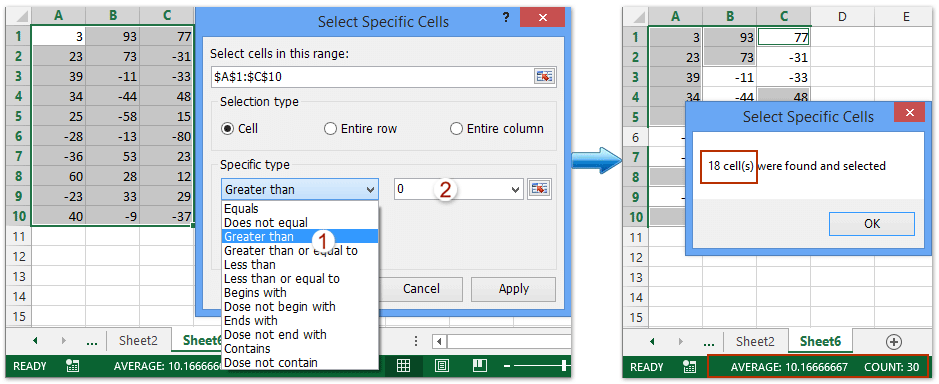
Kutools per Excel - Potenzia Excel con oltre 300 strumenti essenziali. Goditi funzionalità AI gratuite per sempre! Ottienilo ora
I migliori strumenti per la produttività in Office
Potenzia le tue competenze in Excel con Kutools per Excel e sperimenta un'efficienza mai vista prima. Kutools per Excel offre oltre300 funzionalità avanzate per aumentare la produttività e farti risparmiare tempo. Clicca qui per ottenere la funzione di cui hai più bisogno...
Office Tab porta le schede su Office e rende il tuo lavoro molto più semplice
- Abilita la modifica e lettura a schede in Word, Excel, PowerPoint, Publisher, Access, Visio e Project.
- Apri e crea più documenti in nuove schede della stessa finestra invece che in nuove finestre.
- Aumenta la produttività del50% e riduce centinaia di clic del mouse ogni giorno!
Tutti gli add-in Kutools. Un solo programma di installazione
La suite Kutools for Office include add-in per Excel, Word, Outlook & PowerPoint più Office Tab Pro, ideale per i team che lavorano su più app di Office.
- Suite tutto-in-uno — Add-in per Excel, Word, Outlook & PowerPoint + Office Tab Pro
- Un solo programma di installazione, una sola licenza — configurazione in pochi minuti (pronto per MSI)
- Funzionano meglio insieme — produttività ottimizzata su tutte le app Office
- Prova completa30 giorni — nessuna registrazione, nessuna carta di credito
- Massimo risparmio — costa meno rispetto all’acquisto singolo degli add-in